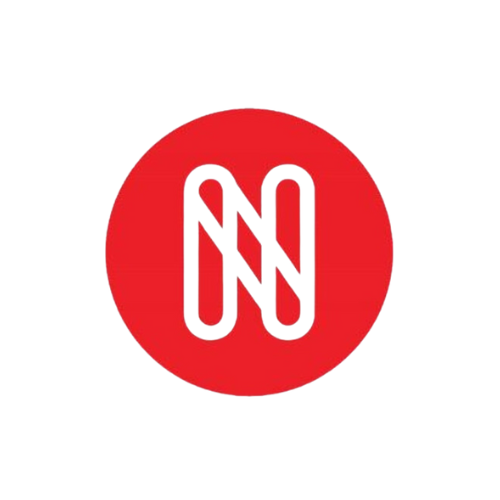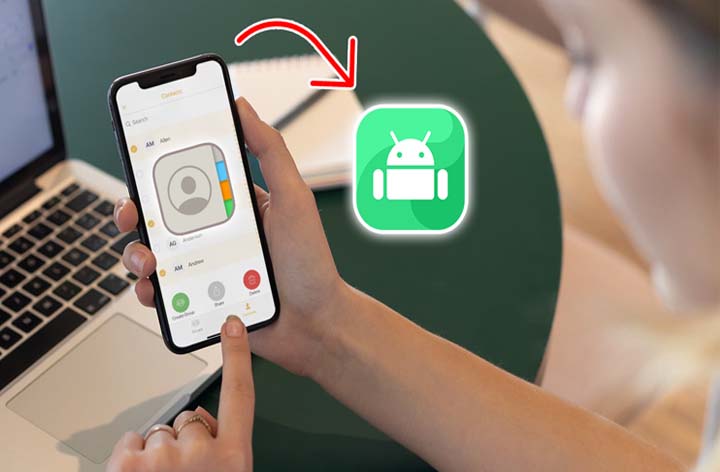Trong trường hợp bạn đang dùng iPhone và muốn chuyển sang điện thoại Android, danh bạ là dữ liệu quan trọng cần chuyển. Ngoài cách chép danh bạ từ iPhone sang SIM, bạn còn có thể chuyển trực tiếp danh bạ từ iPhone sang Android một cách đơn giản và nhanh chóng theo cách mà NYT chia sẽ ở bài viết này.
Table of Contents
Giai đoạn 1: Đồng bộ Danh bạ với iCloud điện thoại
Bước 1: Đăng nhập iCloud
Bạn sử dụng trình duyệt web trên máy tính để truy cập iCloud.com > Nhập ID Iphone và mật khẩu.
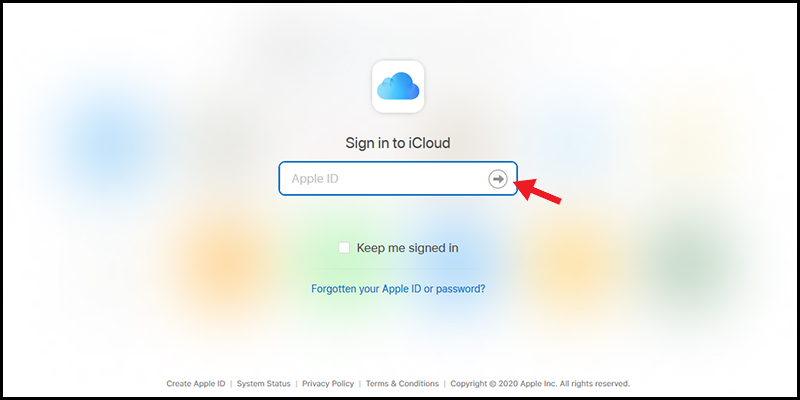
Bạn chọn Danh bạ.
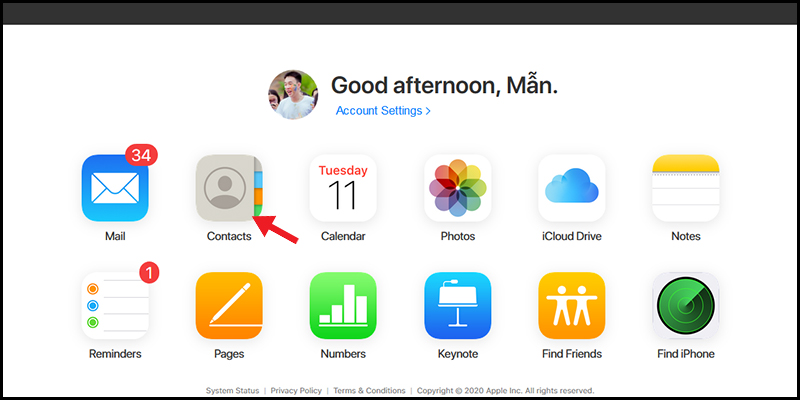
Bước 2: Chọn tất cả danh bạ
Bạn nhấn tổ hợp phím Command + A trên Mac, MacBook hoặc Ctrl + A trên máy tính Windows để chọn tất cả danh bạ.
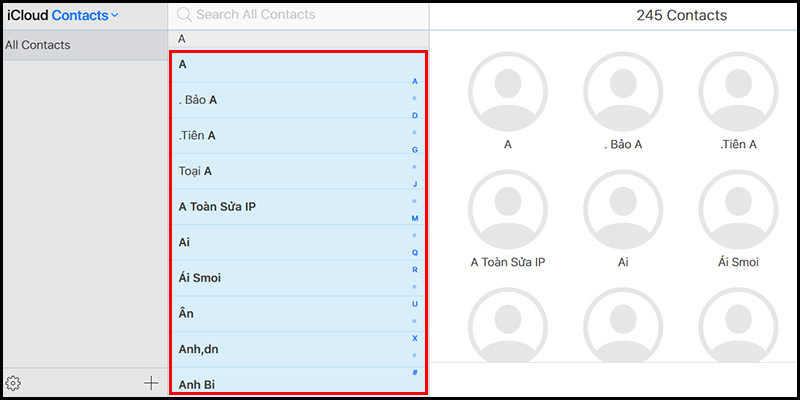
Bước 3: Tải danh bạ về máy tính của bạn
Bạn bấm vào nút Cài đặt (Biểu tượng bánh răng) > Xuất vCard > Tải về máy tính.
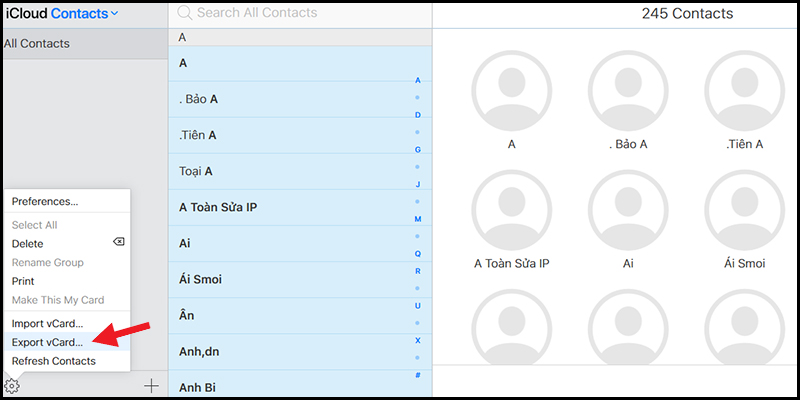
Tệp dữ liệu liên hệ đã tải xuống thường sẽ được lưu trong thư mục Tải xuống hoặc tùy thuộc vào lựa chọn của bạn, nó ở định dạng tệp .vcf.
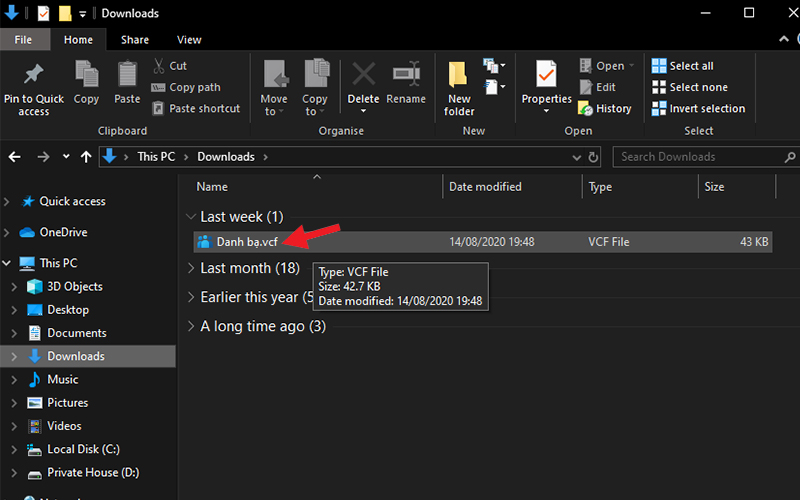
Giai đoạn 2: Sử dụng công cụ Google Contacts để nhập danh bạ
Bước 1: Vào Danh bạ Google
Khi bạn đã có tài khoản Google, hãy mở trình duyệt web > Nhấp vào ĐÂY để đến trang đăng nhập Google.
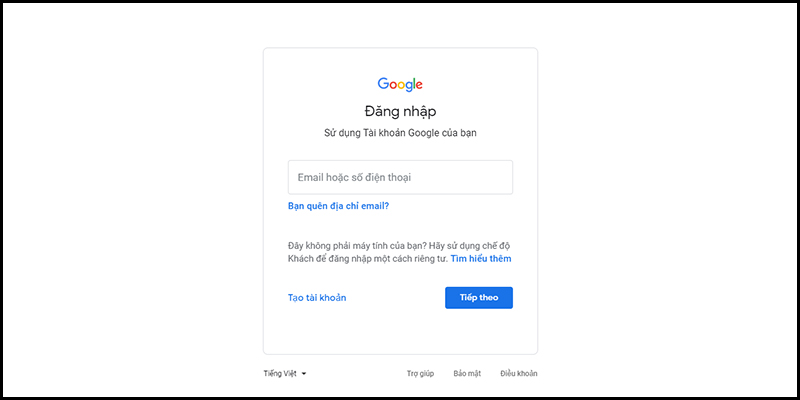
Bạn mở Danh bạ Google tại trang chủ Google > Chọn nút Ứng dụng Google > Danh bạ (Contacts).
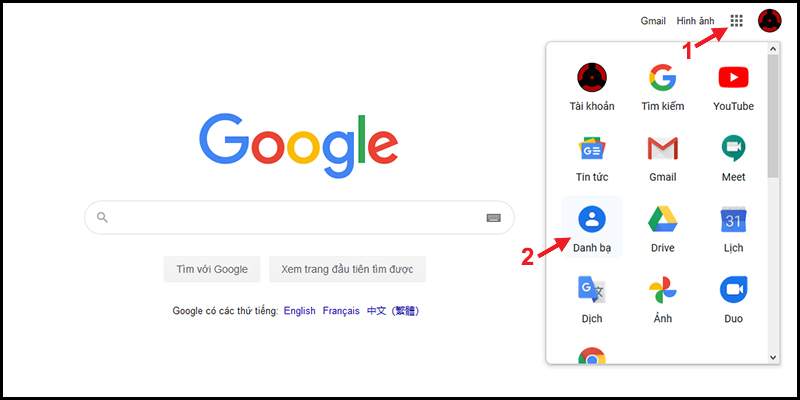
Bước 2: Nhập danh bạ
Bạn chọn nút Nhập.
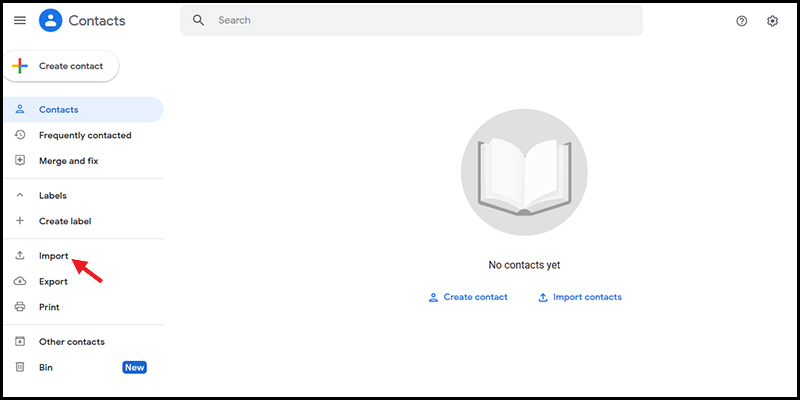
Tiếp theo, nhấn vào nút Chọn tệp > Chọn tệp đã tải xuống từ iCloud (tệp Contacts.vcf trước đó).
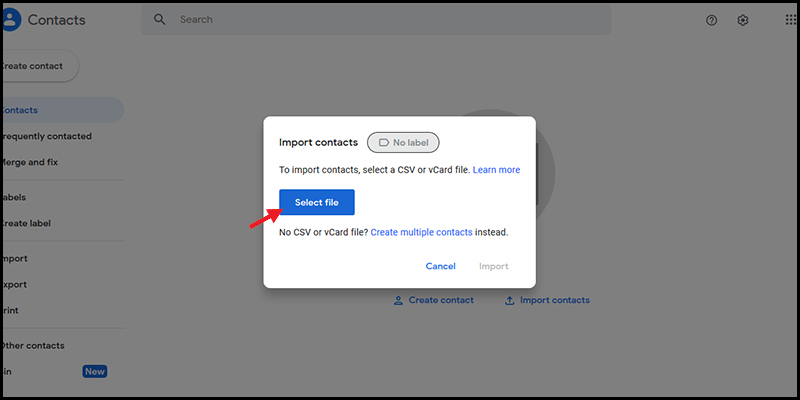
Sau khi chọn tệp, nhấp vào nút Nhập để hoàn tất thao tác.
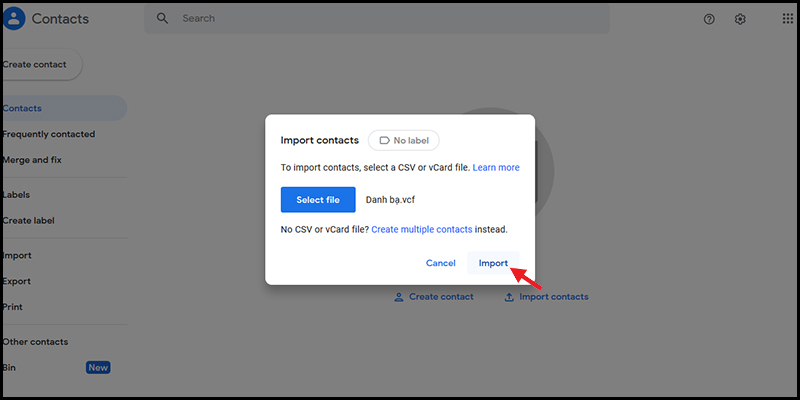
Giai đoạn 3: Điện thoại Android đồng bộ với tài khoản Google
Bước 1: Mở Người dùng và Tài khoản của bạn
Bạn mở Cài đặt > Người dùng và tài khoản (Ở một số máy sẽ là Tài khoản hoặc Tài khoản và sao lưu,…).
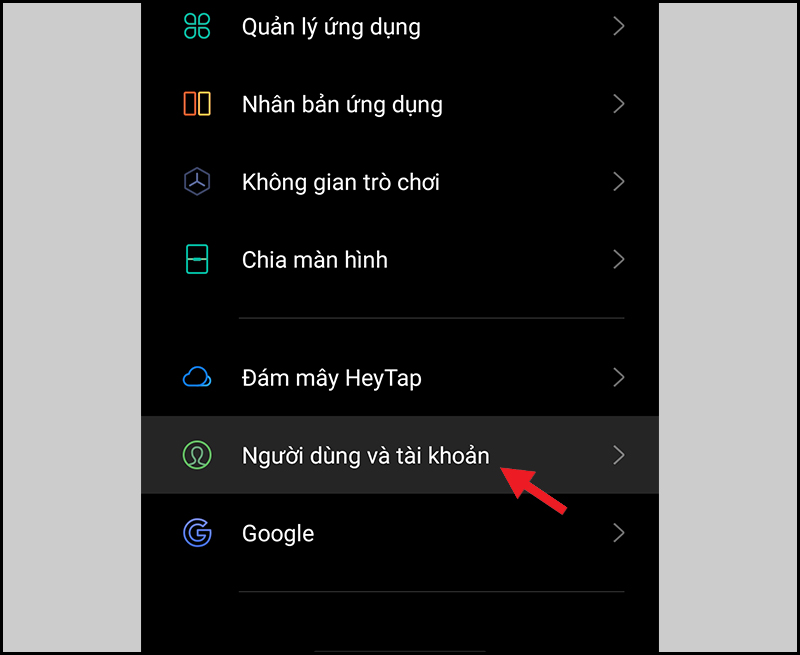
Bước 2: Chọn tài khoản Gmail
Bạn chọn Google > Chọn Thêm tài khoản rồi nhập các thông tin cần thiết (nếu chưa đăng nhập bằng tài khoản Google trên điện thoại) hoặc bấm chọn đúng tên tài khoản Google mà trước đó bạn đã tải danh bạ lên Danh bạ Google.
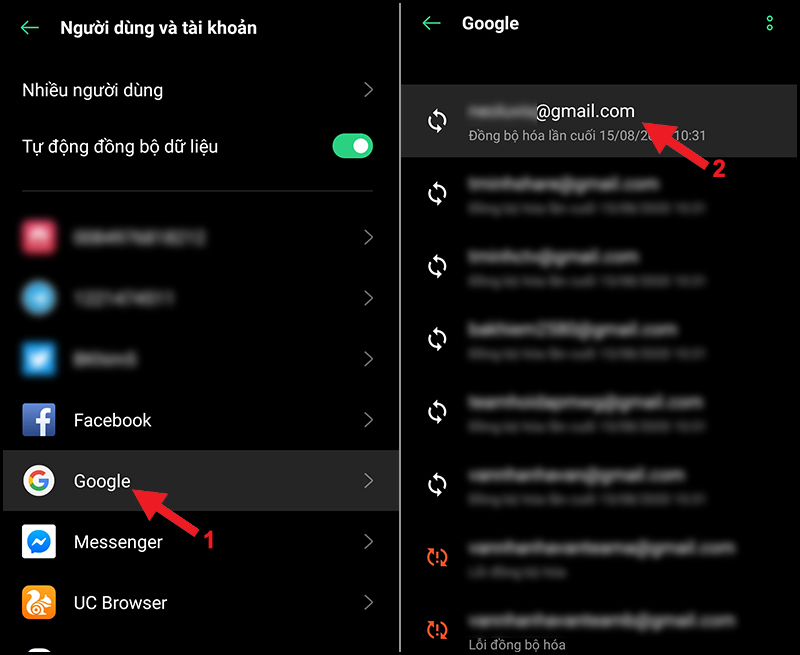
Bước 3: Thực hiện đồng bộ tài khoản Gmail
Bạn bấm vào dấu 2 chấm (với máy sẽ là 3 chấm) > Đồng bộ ngay. Vậy là xong, bạn chỉ cần đợi trong giây lát cho đến khi thấy thông báo “Đồng bộ lần cuối vào lúc + thời điểm gần nhất kể từ khi bạn thực hiện” trong phần Danh bạ.
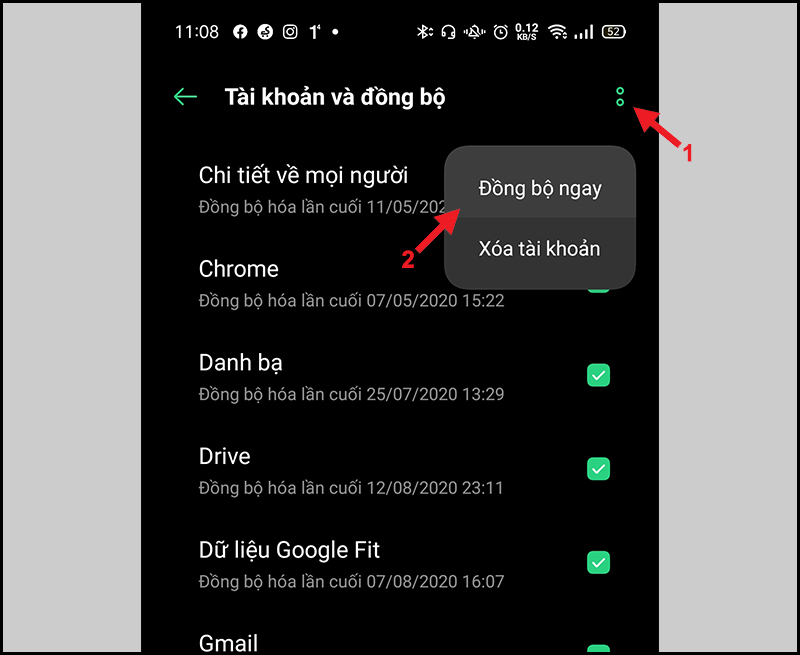
Cảm ơn các bạn đã theo dõi bài viết hướng dẫn chuyển danh bạ từ iPhone sang thiết bị Android và hẹn gặp lại trong các bài viết tiếp theo của nyt.com.vn nhé!.